Reklaam
 Mõni päev tagasi otsustas üks mu arvutitest tegutseda. Mõnikord Windows käivitub ja toimib mõnda aega hästi, pärast mida rakendused ei käivitu või jooksevad kokku. Muul ajal ei käivitu Windows mitu korda lähtestamata.
Mõni päev tagasi otsustas üks mu arvutitest tegutseda. Mõnikord Windows käivitub ja toimib mõnda aega hästi, pärast mida rakendused ei käivitu või jooksevad kokku. Muul ajal ei käivitu Windows mitu korda lähtestamata.
Ilmselt omistasin vaeva peaaegu vaistlikult Windowsile. Tehti paar skannimist ja diagnostikat ning kõik tulid puhtad välja. Olles probleemidest kinni ja ei suutnud neid lahendada, otsustasin minna edasi ja installida Linuxi kõrvale. Pool tundi hiljem olin valmis kõigi muredega hüvasti jätma. Umbes 10–15 minutit pärast seanssi hakkasid rakendused ootamatult loobuma või ei suutnud neid üldse käivitada.
Lõppude lõpuks polnud see Windowsi probleem. Nüüd olin peaaegu kindel, et see on riistvara küsimus. Pärast kõvaketta skannimist ei teadnud ma, mida järgmisena kontrollida. Siis märkasin juhusliku taaskäivituse korral menüüs GRUB memtest86 kirjet. See on alati Ubuntu installimisel olnud, kuid olin selle täiesti unustanud. Niisiis otsustasin sellele keerise ja vioola anda, leiti, et üks RAM-mälupulkadest on valejuht!
Memtest, nagu selgub, on suurepärane lahendus arvutimälu testi läbiviimiseks, ainult see on tavakasutaja jaoks pisut liiga arenenud. Proovime demüstifitseerida mõned võimalused, mida saate kasutada, kui aeg seda nõuab.
Esiteks peate alla laadima Memtest ja soovitaksin põletada alglaaditava ISO-pildi CD-le. See on ehk kõige lihtsam viis Memtestit kasutada. Oma populaarsuse ja kasulikkuse tõttu on Memtest lisatud ka paljudele live-CD-dele, sealhulgas näiteks Ubuntu ja Süsteemi päästmise CD.
Kui olete CD valmis, hüppa see sisse ja lase arvutil sellest alglaadida. Sõltuvalt sellest, kas kasutate Memtest ISO-d või mõnda muud Live CD-d, suunatakse teid otse Memtestisse või peate selle käivitama ühe valiku abil. Selle saab Ubuntu Live CD-l kutsuda järgmiselt:
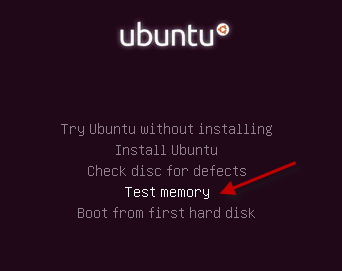
Mõlemal juhul, kui Memtest on välja kutsutud, käivitab ta arvutimälu testid kohe, esitamata mingeid küsimusi. See kuvab vasakus ülanurgas peamise mäluteabe, praeguse teabe parempoolses ülanurgas jooksutestid ja nende all asuvad üldised katsetulemused (ainult vead on kuvatakse). Altpoolt võite leida vahendid Memtestiga suhtlemiseks.
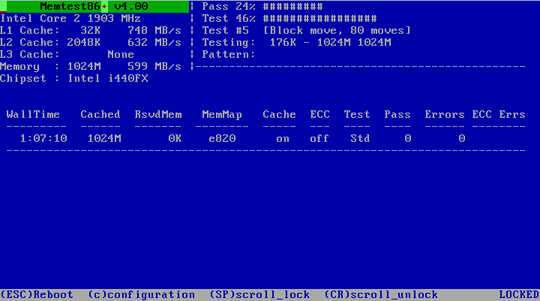
Kui vigu on liiga palju, saate igal ajal uuesti käivitada, kasutades ESC-klahvi ja lukustamise / avamise kerimist. Kerimisluku lubamine peatab testid ka kuni selle keelamiseni. „C” nupuga viimine viib teid konfiguratsioonimenüüsse ja võimaldab kohandada mitmesuguseid sätteid ja parameetreid. Võite valida erinevate testide hulgast. Testide ja nende tuvastatud probleemide üksikasjalik kirjeldus on saadaval siin.

Seadete menüü kaudu saate kohandada ka mäluaadresside vahemikku, mida tuleks testida. Parim on, kui jätate selle täielikuks mälu skaneerimiseks, eriti esimesel skannimisel, siis võite kasutada kohandatud väärtusi, sõltuvalt vigadest, mida saate testida ainult halbade aadresside korral. Lisaks saate muuta tõrke kuvamise valikuid ja ekraani uuesti joonistada. Ausalt öeldes peaksid need olema bitid, mille pärast peaksite muretsema. Kui peate uurima täpsemaid võimalusi, teate tõenäoliselt Memtestist juba palju!
Memtest on suurepärane vahend virtuaalse tõrkeotsingu tööriistakasti hoidmiseks. Ehkki sellised mäluvead, nagu ma kokku puutusin, on haruldased, jätavad need teid abistamata. Kiire mälu skaneerimine võib selle välistada või suunata teid kohe probleemi poole.
Andke meile teada, mida arvate Memtest arvutimälu testist või kui teil on eelistatud alternatiiv.
Olen Varun Kashyap Indiast. Olen kirglik arvutite, programmeerimise, Interneti ja neid juhtivate tehnoloogiate vastu. Armastan programmeerimist ja töötan sageli Java, PHP, AJAX jt projektide kallal.